Touch ID est la seule authentification biométrique disponible sur Mac. Vous trouverez Touch ID intégré sur tous les MacBook modernes. Et en utilisant un Magic Keyboard avec Touch ID, vous pouvez également y accéder sur les ordinateurs de bureau Mac alimentés par silicium Apple.
Il offre un moyen rapide et sécurisé d’accéder à votre Mac. Mais ce n’est pas tout ce qu’il a à offrir ; il y a d’autres choses que vous pouvez utiliser Touch ID pour faire sur votre Mac, et toutes visent à vous faciliter la vie. Alors, jetons un coup d’œil.
Table des matières
1. Déverrouillez votre Mac
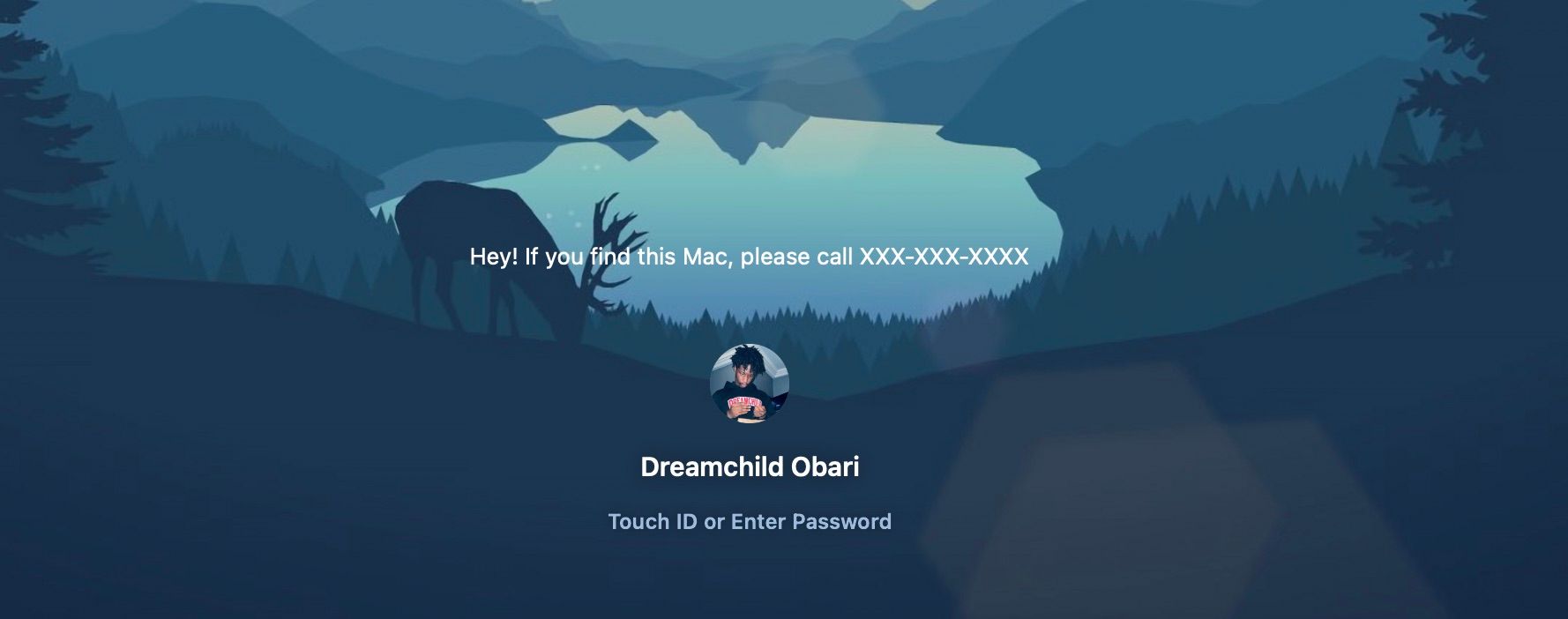
Le déverrouillage de votre Mac est l’un des objectifs principaux du capteur Touch ID. Vous avez généralement la possibilité de configurer Touch ID sur votre Mac lorsque vous le configurez pour la première fois ou que vous réinstallez macOS. Vous devez le sélectionner si vous souhaitez activer Touch ID automatiquement. Mais si vous avez ignoré cela, vous pouvez facilement accéder aux paramètres de votre Mac et configurer Touch ID.
Une fois configuré, dans Paramètres système > Touch ID et mot de passe, activez Utiliser Touch ID pour déverrouiller votre Mac. Tout ce que vous avez à faire maintenant pour accéder à votre Mac est de placer votre doigt sur le bouton Touch ID lorsque vous êtes sur votre écran de verrouillage.
Vous ne pouvez pas utiliser Touch ID pour déverrouiller votre Mac après l’avoir éteint ou redémarré. Vous n’avez pas non plus besoin d’appuyer sur le bouton Touch ID pour déverrouiller votre Mac. En plaçant simplement votre doigt dessus, vous déverrouillerez votre Mac. Cela s’applique également à l’utilisation de Touch ID en général.
2. Effectuer des paiements Apple Pay
En règle générale, Apple Pay est populaire en tant que portefeuille numérique permettant d’effectuer des paiements dans des magasins physiques et d’envoyer de l’argent aux particuliers. Cependant, Apple Pay offre également un moyen plus simple et plus sécurisé d’effectuer des paiements en ligne sur un Mac.
Et, bien sûr, vous ne pouvez pas utiliser Apple Pay sur votre Mac dans un magasin physique classique ; vous aurez besoin d’une Apple Watch ou d’un iPhone pour cela.
Après avoir activé Utiliser Touch ID pour Apple Pay dans la section Touch ID et mot de passe des Paramètres système, vous devez ajouter une carte et configurer Apple Pay sur votre Mac. Désormais, chaque fois que l’option de payer avec Apple Pay apparaît, vous pouvez vérifier votre identité avec Touch ID.
3. Autoriser les paiements dans l’App Store, l’iTunes Store et Apple Books
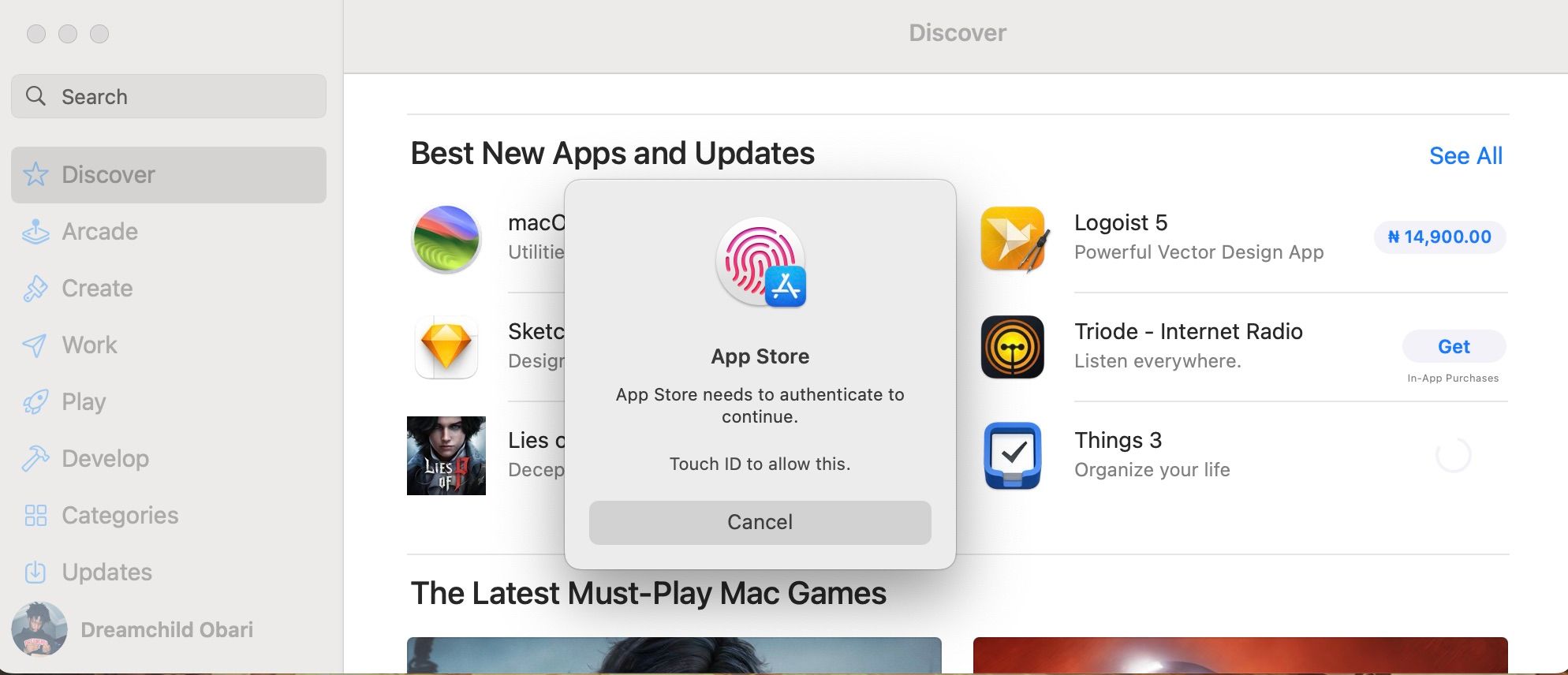
Outre les transactions Apple Pay, vous pouvez utiliser Touch ID pour confirmer les paiements sur l’App Store, l’iTunes Store et Apple Books. Si un mode de paiement est ajouté à votre identifiant Apple, vous pouvez utiliser Touch ID pour autoriser le paiement rapidement.
Vous pouvez l’activer à partir de la page Touch ID et mot de passe des paramètres système. Une fois cela fait, vous verrez des invites comme celle de la capture d’écran ci-dessus chaque fois que vous souhaitez effectuer un paiement.
4. Basculez rapidement entre les utilisateurs Mac
Le changement rapide d’utilisateur est une fonctionnalité Mac qui vous permet de basculer rapidement entre les comptes sur votre Mac, ce qui est pratique pour ceux qui utilisent plusieurs comptes sur leur Mac.
Bien que vous puissiez utiliser la barre de menus pour basculer rapidement sans avoir besoin de Touch ID, vous pouvez attribuer un certain doigt à un certain compte, vous permettant de spécifier instantanément le compte auquel vous souhaitez vous connecter sans même verrouiller votre écran.
Par exemple, vous pouvez attribuer un doigt à votre compte professionnel. Chaque fois que vous souhaitez y accéder depuis votre compte personnel, appuyez simplement sur le bouton Touch ID/alimentation avec ce doigt. Si vous avez besoin d’aide pour configurer cela, reportez-vous à notre guide pour changer rapidement d’utilisateur sur un Mac.
5. Entrées rapides du trousseau
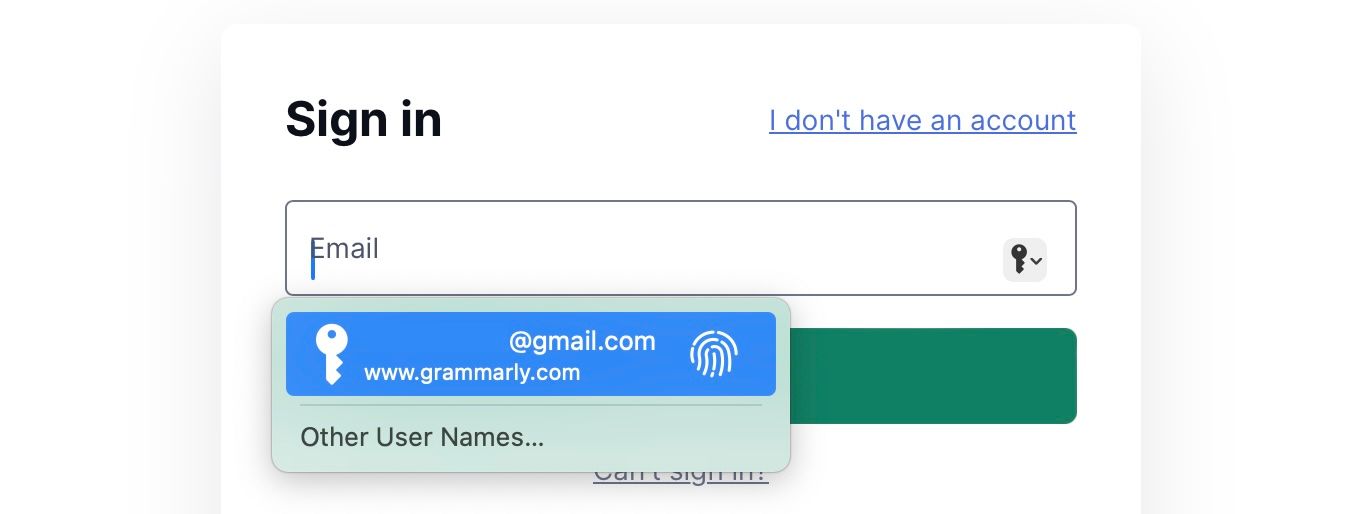
Keychain Access est une application macOS intégrée qui stocke vos mots de passe, vos cartes de crédit et vos informations de compte. Il les maintient en sécurité, vous libérant de la mémorisation des mots de passe, et vous pouvez toujours modifier les mots de passe de votre trousseau plus tard si vous le souhaitez.
Si vous activez Utiliser Touch ID pour saisir les mots de passe dans Paramètres système > Touch ID et mot de passe, vous serez invité à saisir vos mots de passe à l’aide de Touch ID lors de la navigation dans Safari.
Touch ID offre de la commodité aux utilisateurs Mac
Touch ID constitue un moyen excellent et fiable d’accéder aux fonctionnalités Mac sans compromettre la sécurité. Si vous n’avez pas activé Touch ID sur votre Mac, vous passez à côté d’un monde de fonctionnalités utiles à accès rapide, conçues pour rendre votre ordinateur pratique à utiliser.

